“MyStart მიერ IncrediBar”, არის ბრაუზერის adware და hijacker პროგრამა, რომელიც ცვლის თქვენი ბრაუზერის საწყის გვერდს და პარამეტრებს და ახორციელებს გადამისამართებებს ინტერნეტის დათვალიერებისას. ეს adware არის შეფუთული პროგრამული უზრუნველყოფის ინსტალაციის პროგრამებში. პროგრამის დაინსტალირების შემდეგ ის ცვლის თქვენს საწყის გვერდს „mystart.incredibar.com“-ზე, ახდენს Google-ის საძიებო სისტემის მსგავსებას და აჩვენებს რეკლამებს ონლაინ მარკეტინგიდან. ეს adware პროგრამა ასევე პასუხისმგებელია მავნე პროგრამებზე, რომლებმაც შეიძლება ზიანი მიაყენონ თქვენს კომპიუტერს.
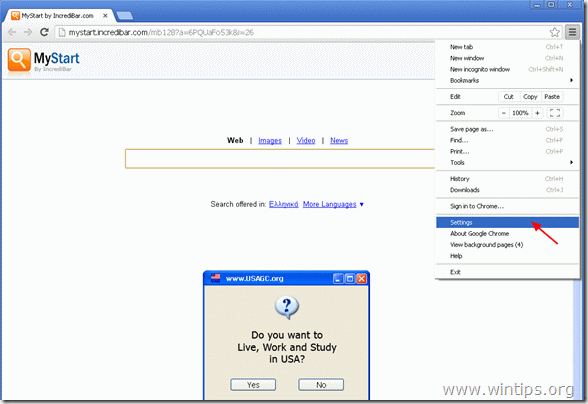
„MyStart by IncrediBar“-ის ძრავისა და პარამეტრების სრულად მოსაშორებლად მიჰყევით შემდეგ პროცედურას.
Ნაბიჯი 1. წაშალეთ "IncrediBar Toolbar on IE" თქვენი სამართავი პანელიდან.
1. ამისათვის გადადით დაწყება > პარამეტრები > პანელი.
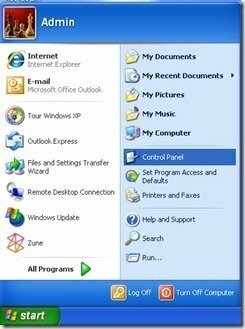
2. ორჯერ დააწკაპუნეთ გასახსნელად ”პროგრამების დამატება ან წაშლა”.
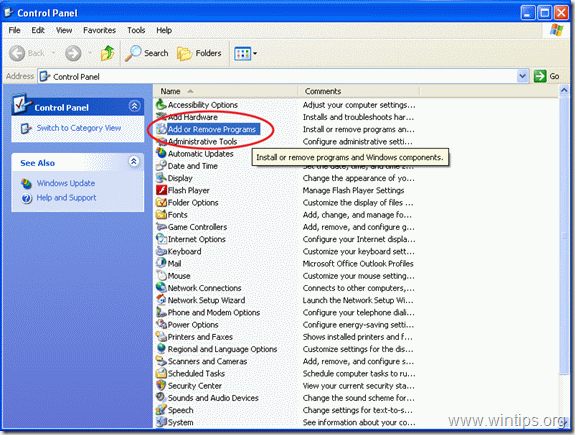
3. პროგრამის სიაში იპოვეთ და ამ აპლიკაციების წაშლა/წაშლა:
ა. IncrediBar Toolbar IE-ზე
ბ.IB განახლების სერვისი
გ. IB განახლება
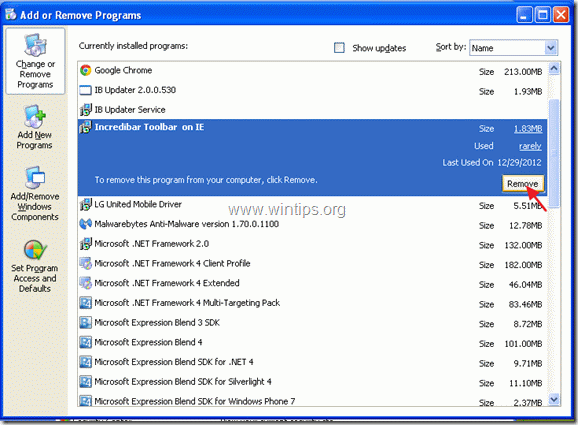
ნაბიჯი 2. წაშალეთ "MyStart" და "IncrediBar" თქვენი ბრაუზერიდან (Internet Explorer, Chrome ან Firefox).
Internet Explorer
როგორ ამოიღოთ MyStart და IncrediBar Internet Explorer-დან და აღვადგინოთ ბრაუზერის პარამეტრები.
1.გახსენით Internet Explorer და შემდეგ გახსენი "ინტერნეტის პარამეტრები”.
ამის გასაკეთებლად IE-ის ფაილის მენიუდან აირჩიეთ “ხელსაწყოები” > “ინტერნეტის პარამეტრები”.
შენიშვნა *: IE-ს უახლეს ვერსიებში დააჭირეთ ღილაკს ”მექანიზმი" ხატი  ზედა მარჯვნივ.
ზედა მარჯვნივ.
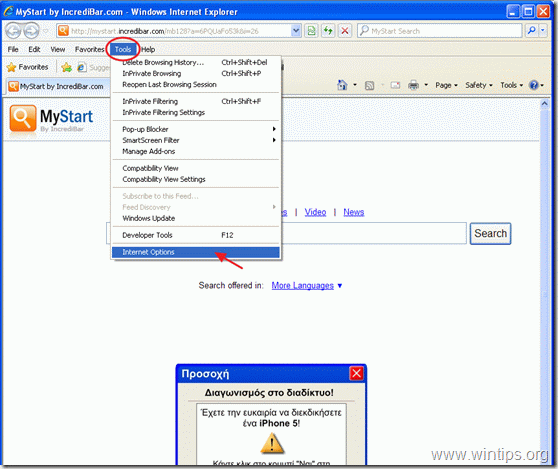
2. დააწკაპუნეთ "Მოწინავე” ჩანართი.
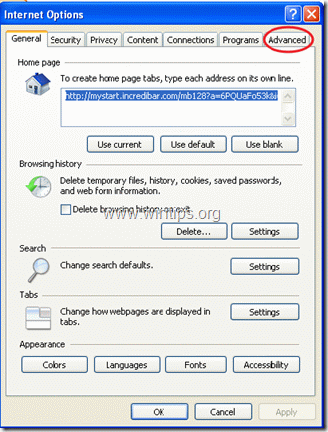
3. აირჩიეთ "გადატვირთვა”.
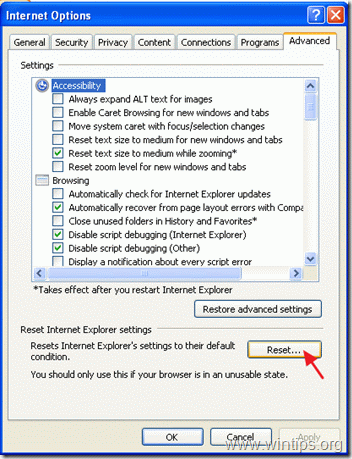
4. შეამოწმეთ (ჩასართავად) "წაშალეთ პირადი პარამეტრები" ველი და აირჩიეთ "გადატვირთვა".
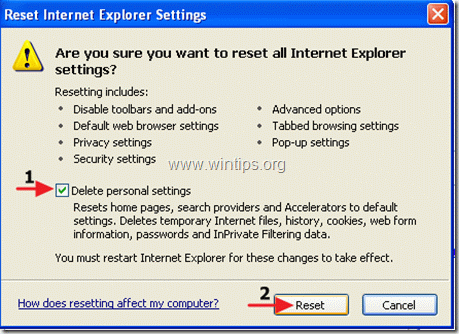
5. გადატვირთვის მოქმედების დასრულების შემდეგ დააჭირეთ ღილაკს "დახურვა"და აირჩიეთ"კარგი” Internet Explorer-ის პარამეტრებიდან გასასვლელად.
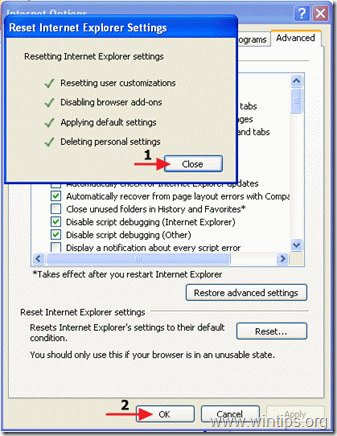
6. გადატვირთეთ თქვენი ბრაუზერი და გააგრძელე რომ ნაბიჯი 3.
გუგლ ქრომი
როგორ ამოიღოთ MyStart და IncrediBar Google Chrome-იდან და აღვადგინოთ ბრაუზერის პარამეტრები.
1. გახსენით Google Chrome და გადადით ქრომის მენიუში და აირჩიეთ "პარამეტრები”.
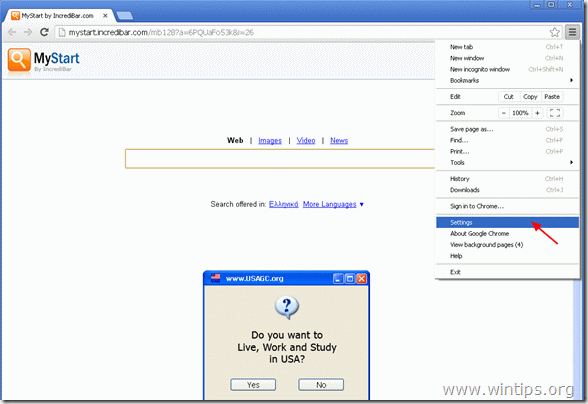
2. Იპოვო "Დასაწყისისთვის" სექცია და აირჩიეთ "გვერდების დაყენება”.
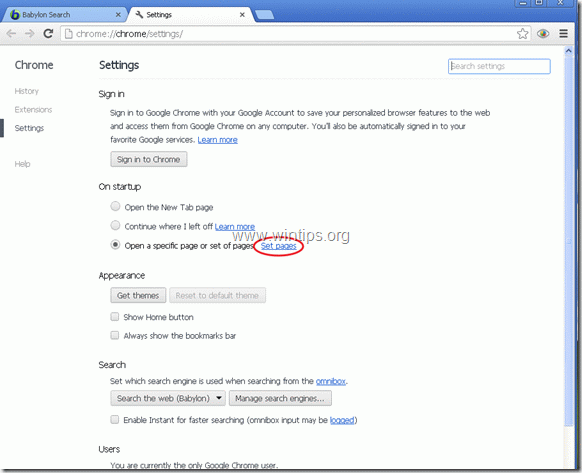
3.წაშლა "MyStart by IncrediBar.com” გაშვების გვერდებიდან დაჭერით ”X” სიმბოლო მარჯვნივ.
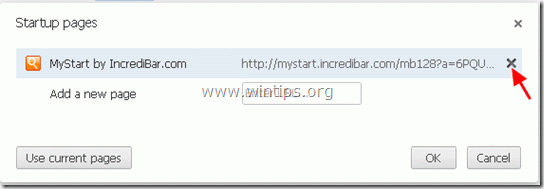
4.დააყენეთ თქვენთვის სასურველი გაშვების გვერდი (მაგალითად. https://www.wintips.org) და დააჭირეთ "კარგი”.
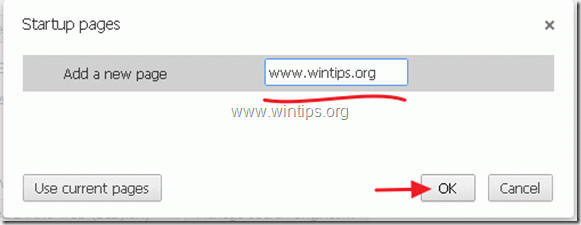
5. Წადი "ძიება" სექცია და აირჩიეთ "საძიებო სისტემების მართვა”.
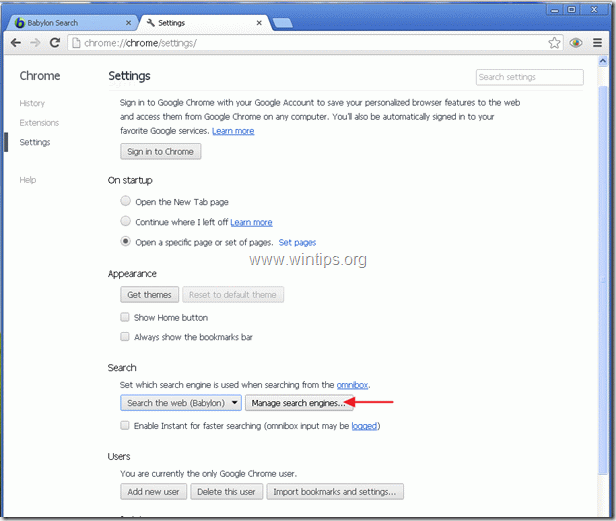
6.აირჩიეთ თქვენთვის სასურველი ნაგულისხმევი საძიებო სისტემა (მაგ. Yahoo ძებნა) და დააჭირეთ "გააკეთე ნაგულისხმევი”.
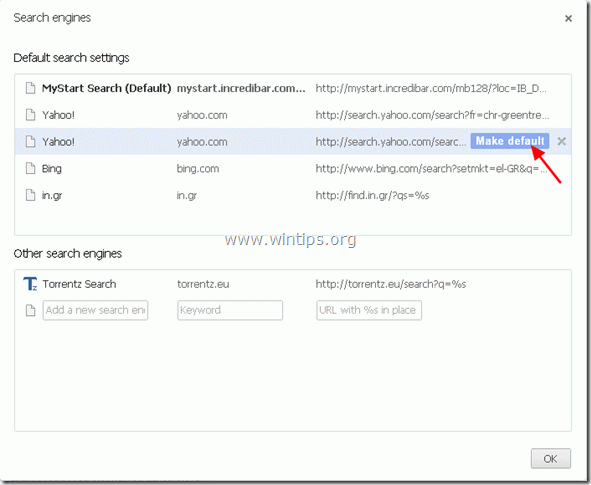
7. შემდეგ აირჩიეთ "MyStart Search საძიებო სისტემა და წაშალე დაჭერით "X” სიმბოლო მარჯვნივ. აირჩიეთ "კარგი" ჩაკეტვა "საძიებო სისტემები”ფანჯარა.
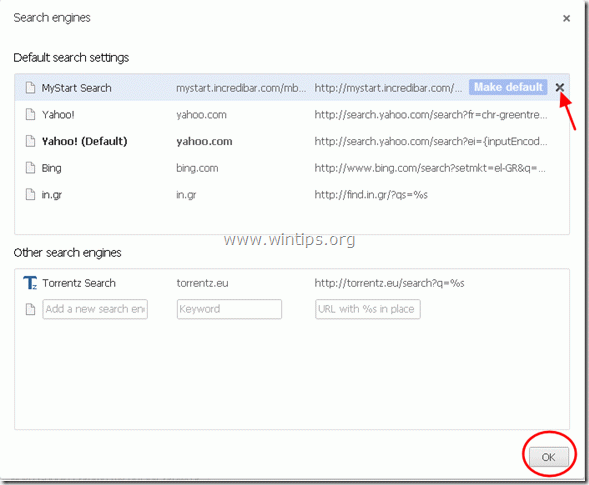
8. აირჩიეთ "გაფართოებები" მარცხნივ.
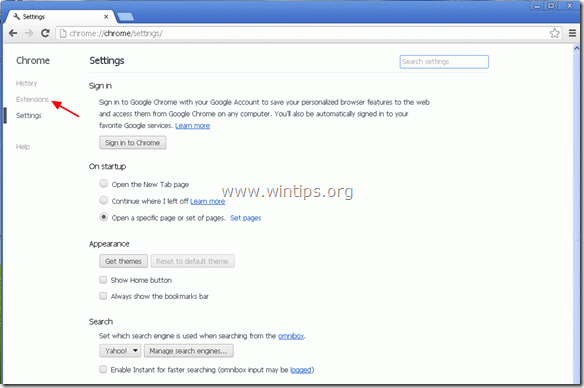
9. ზე "გაფართოებები”ფანჯარა, ამოღება "IB განახლება"შესვლა ღილაკზე დაჭერით"ნაგვის ურნა" ხატულა ამ ხაზში.
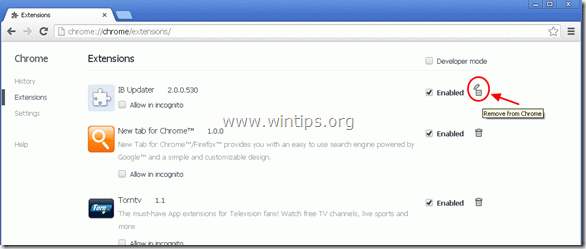
10. დახურეთ ყველა Google Chrome ფანჯარა და გვასწია რომ ნაბიჯი 3.
Mozilla Firefox
როგორ ამოიღოთ MyStart და IncrediBar Mozilla Firefox-დან და აღვადგინოთ ბრაუზერის პარამეტრები.
1. გახსენით Mozilla Firefox და გადადით "ხელსაწყოები” > “Პარამეტრები”

2. საათზე "გენერალი"ჩანართი, გადადით"საწყისი გვერდი” პარამეტრები და წაშლა "MyStart.incredibar.com”საწყისი გვერდი და ჩაწერეთ სასურველი საწყისი გვერდი: მაგალითად. www.wintips.org
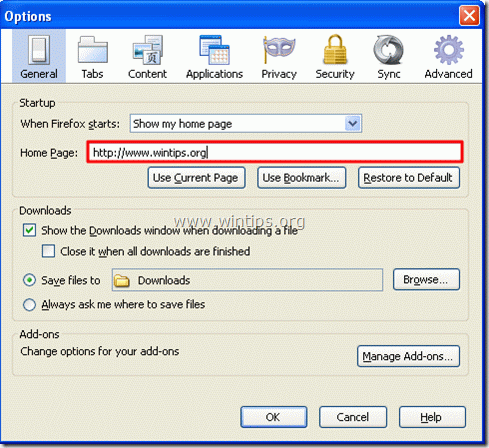
3. აირჩიეთ "Მართვა მოდულების”.
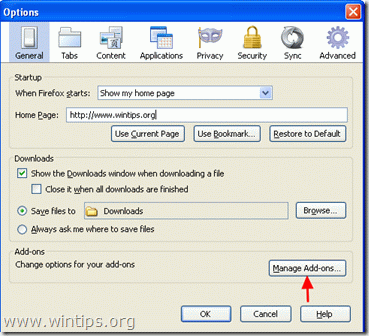
4. საათზე "Მართვა მოდულების” მენეჯერი, აირჩიეთ ”გაფართოებები” პარამეტრები მარცხნივ და შემდეგ ამოღებანებისმიერი გაფართოება, რომელიც ეკუთვნის რომ "Incredibar.com".
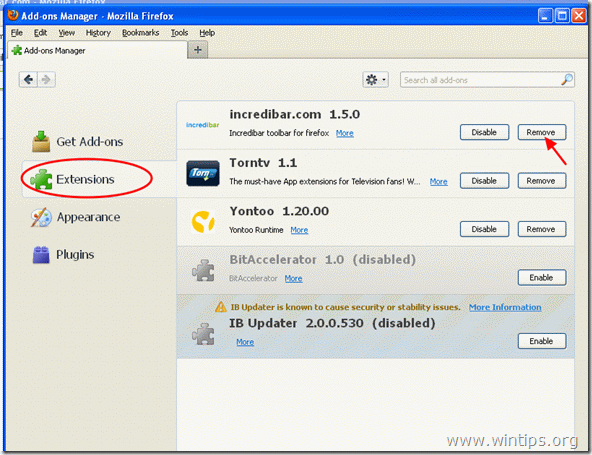
5. შემდეგ "Incredibar.com”მოხსნა, დააჭირეთ”გადატვირთეთ ახლა” Firefox-ის გადატვირთვა.
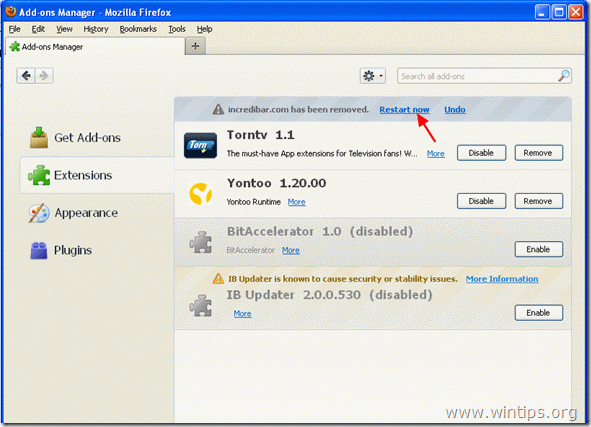
6. Firefox-ის გადატვირთვის შემდეგ, Firefox-ის მთავარი მენიუდან გადადით "დახმარება” > “პრობლემების მოგვარების ინფორმაცია”.
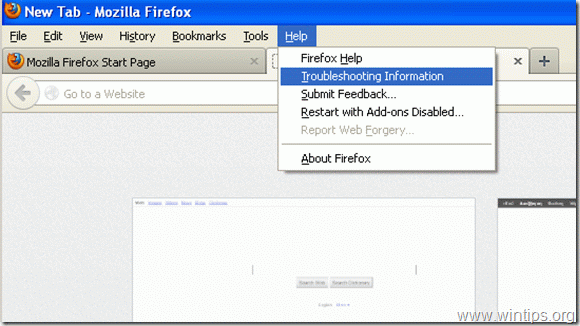
6. "შიპრობლემების მოგვარების ინფორმაცია"ფანჯარა, დააჭირეთ"Firefox-ის გადატვირთვა” ღილაკით განაახლეთ Firefox ნაგულისხმევ მდგომარეობაში.
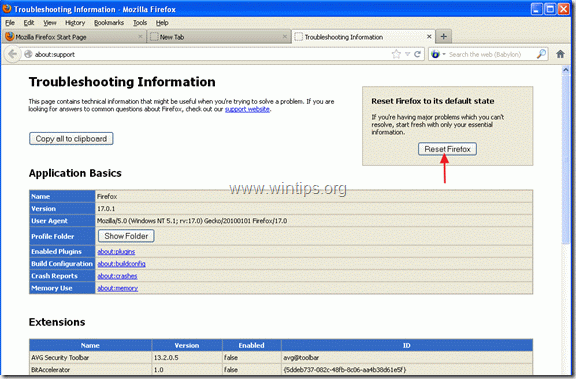
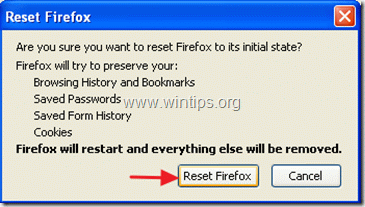
გადატვირთვის სამუშაოს დასრულების შემდეგ, Firefox გადაიტვირთება.
7. Დაჭერა "კარგი"დახუროს"საძიებო სისტემის მართვა”ფანჯარა.
8 დახურეთ Firefox-ის ყველა ფანჯარა და გადადით შემდეგზე ნაბიჯი.
ნაბიჯი 3. გაასუფთავეთ არასასურველი ფაილები და ჩანაწერები.
გამოიყენეთ ”CCleaner” დაპროგრამეთ და გააგრძელეთ სუფთა თქვენი სისტემა დროებით ინტერნეტ ფაილები და არასწორი რეესტრის ჩანაწერები.
თუ არ იცით როგორ დააინსტალიროთ და გამოიყენოთ "CCleaner", წაიკითხეთ ეს ინსტრუქციები.
ნაბიჯი 4. სუფთა თქვენი კომპიუტერიდან მავნე მუქარები.
გამოიყენეთ ”MalwareBytes Anti-Malware”-ს სუფთა თქვენი კომპიუტერიდან მავნე მუქარები.
თუ არ იცით როგორ დააინსტალიროთ და გამოიყენოთ "MalwareBytes Anti-Malware“, წაიკითხეთ ეს ინსტრუქციები.
როდესაც დასრულდება რდაწყება თქვენი კომპიუტერი ცვლილებებისთვის ძალაში შედის და კვლავ დაიწყებს კომპიუტერთან მუშაობას.